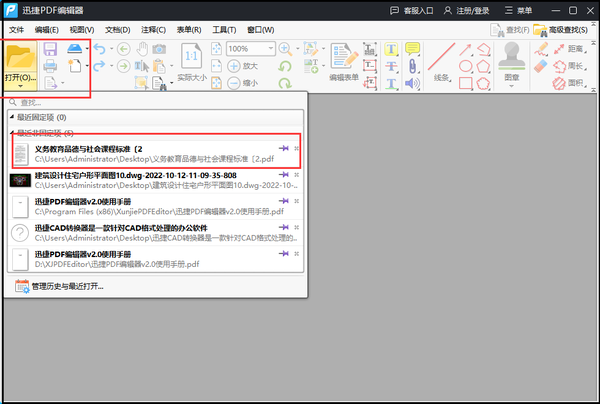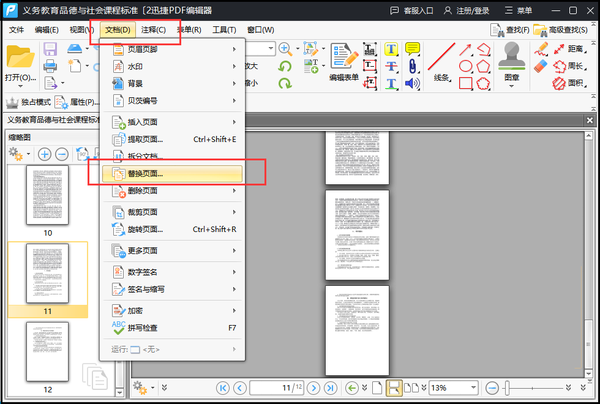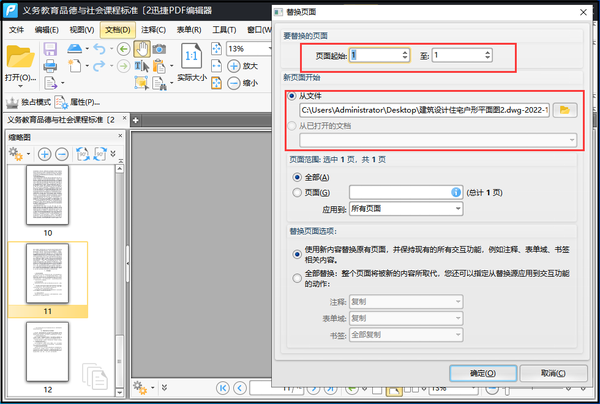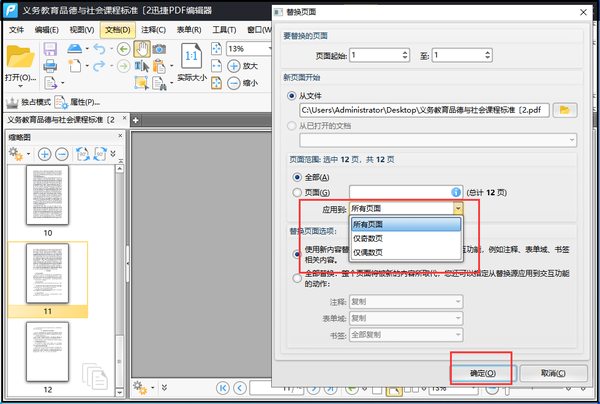如何替换掉pdf文件中的某一页(pdf文件怎么替换其中一页)
PDF文件替换掉页面怎么做?当我们的PDF文件内容需要更改或者是出现错误的时候,需要将正确的或是新补充的页面添加进来,这个时候就要用上PDF替换页面的操作了,但是因为PDF本身不支持直接编辑修改,我们得借助一些工具才行,今天给大家分享一个能实现PDF替换页面操作的方法,有需要的不妨来看看。
第一步 先将PDF编辑器工具在自己的电脑上打开,再把主页面左上方的【文件】点击一下,这样就能把需要改动的PDF文件添加进来,选中需要更改的文件并点击。
第二步 文件添加成功就会在页面出现内容,接着找到上方的【文档】选项并点击,点击后的功能栏出现【替换页面】功能,其他的PDF处理功能也有,大家如果有需要也可以用着试试,我们在这里点击【替换页面】就行。
第三步 点击上一步的替换页面后就会出现页面的相关设置,大家可以手动输入想要替换的页面的页码,再将要替换进来的新文件添加进来,点击文件夹标识就能选择替补文件了。
第四步 在页面范围的设置上大家可以应用在全部页面,如果只想应用在奇数页或者偶数页也是可以的,设置完毕无遗漏就可以点击【确定】,接下来页面就会跳回到原来的内容界面,但是我们的文件已经是替换完成了,把文件保存一下再重新命名就是替换后的新文件啦。
PDF替换页面的方法就是上述流程啦,只有几步操作,非常简单而且耗时很短,极大地节省了时间,大家如果觉得还不错的话可以自己操作一下。
赞 (0)